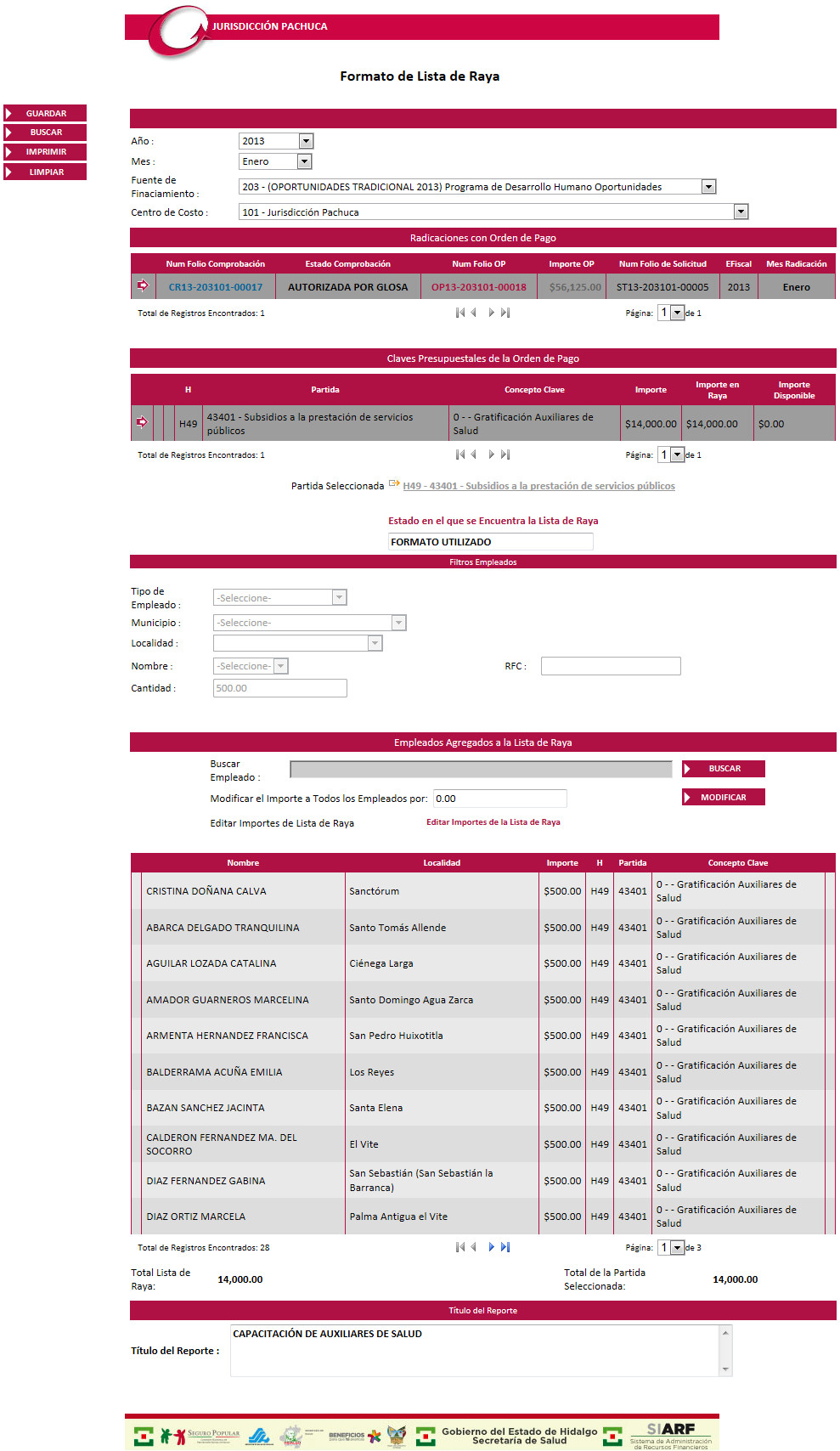
Crear un Formato de Lista de Raya y se capturen sus datos a detalle.
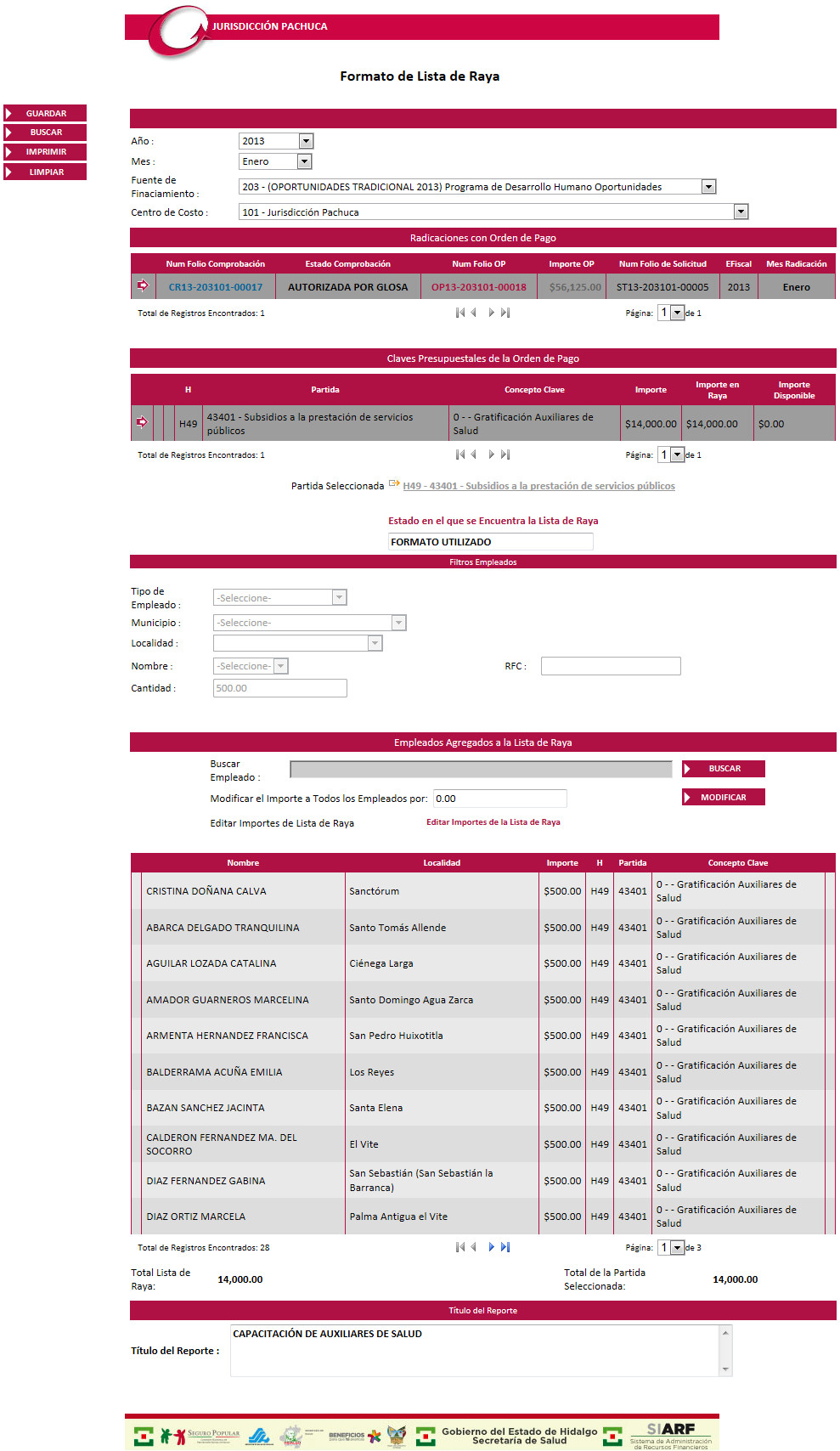
Para guardar un nuevo Formato de Lista de Raya realice lo siguiente:
Seleccione el Año, Mes, Fuente de Financiamiento y Centro de Costo.
De clic en el botón del menú
a la izquierda de la pantalla.
A continuación el sistema mostrará la tabla de contenido las radicaciones con orden de pago a las que cumplan con los criterios antes seleccionados y que podrá agregar listas de raya mientras ésta no se encuentre en Trámite o Autorizada por Glosa ya que el sistema no lo permite validando de la siguiente forma.
Si se desea agregar listas de raya a una radicación que se encuentra en trámite deberá solicitar al área del trámite en que se encuentra sea devuelta para su modificación.

![]()
Si la Radicación se encuentra en un Estado diferente a los anteriores como la que se muestra a continuación podrá agregar listas de raya.

Seleccione de la tabla la Radicación en la columna "Seleccionar" ![]() .
.
El sistema mostrará las claves de presupuesto para la orden de pago seleccionada.

Seleccione de la tabla la partida a la que se agregará el formato de lista de raya.
Seleccione el Mes a agregar la lista de raya de la partida seleccionada.
Capture el Importe.
De clic en el botón ![]() .
.

Si se agrega correctamente el sistema emitirá el siguiente mensaje:
![]()
Los empleados agregados se mostrarán en la tabla de contenido.
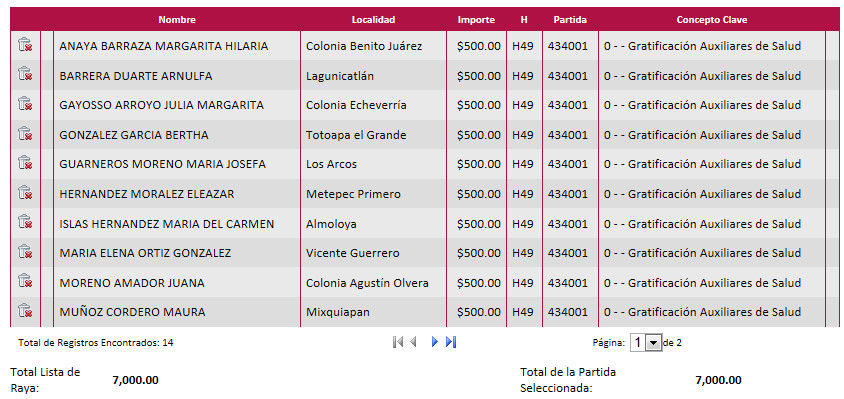
Puede agregar más empleados a la lista seleccionando:
Tipo de Empleado.
Municipio.
Localidad.
Nombre. Automáticamente muestra el RFC del Empleado.
Capture la Cantidad.
Presione el botón ![]() .
.
El registro se mostrará en la tabla de contenido.
Puede modificar los registros de los empleados agregados al formato de Lista de Raya

Busque un empleado capturando el Nombre del empleado o
una parte de él y presionando el botón ,
el resultado se mostrará en la tabla de contenido.
Puede Modificar Todos los importes de la lista de empleados
capturando el Importe en el campo "Modificar el Importe a Todos los
Empleados por" y dando clic en el botón ![]() .
.
O puede modificar cada uno de los importes de la lista
dando clic en la opción ![]() con lo que se
habilitará la columna Importe de la tabla para ser modificada la cantidad.
con lo que se
habilitará la columna Importe de la tabla para ser modificada la cantidad.
Utilice la opción ![]() cuando
termine de editar los Importes para Inhabilitar nuevamente la columna.
cuando
termine de editar los Importes para Inhabilitar nuevamente la columna.
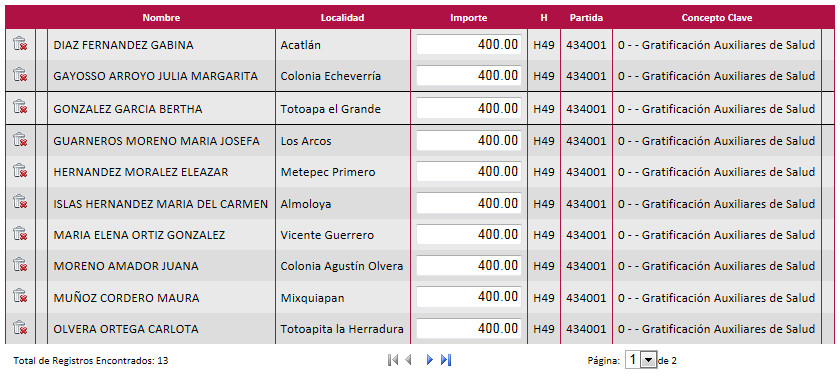
Verifique el Titulo del Reporte.
Presione el botón .
Se enviará el siguiente mensaje.
![]()
Para buscar un Formato de Lista de Raya existente en el sistema, realice lo siguiente:
Seleccione el Año, Mes, Fuente de Financiamiento y Centro de Costo.
Presione el botón . A continuación
el sistema mostrará en una tabla de contenido las radicaciones
con orden de pago a las que cumplan con los criterios antes seleccionados
.

Seleccione de la tabla la Radicación en la columna "Seleccionar" ![]() .
.
Se mostrará el estado en que se encuentra la lista de raya capturada para la radicación y el detalle de la lista de raya.
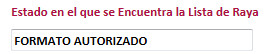
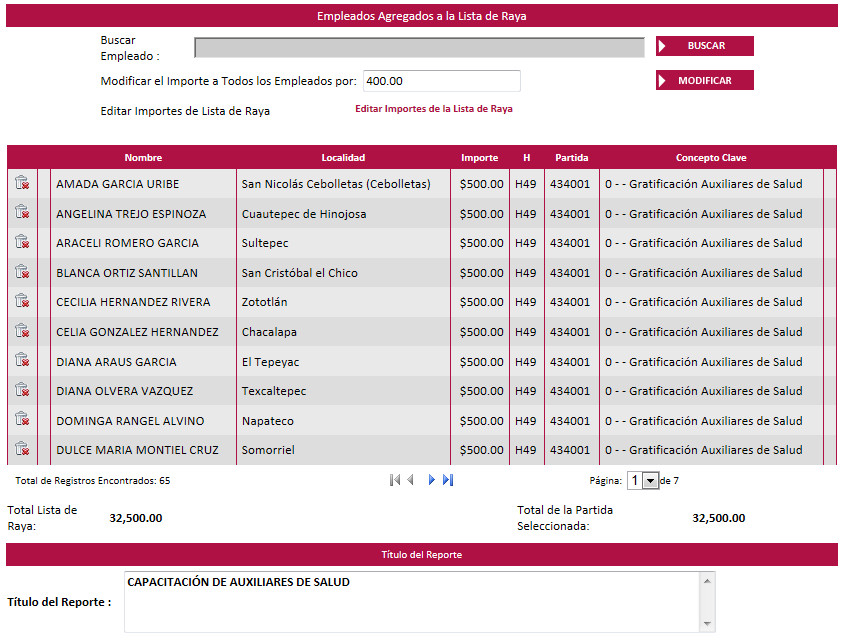
Para modificar una Lista de Raya ésta debe de no estar en Trámite o Autorizada por Glosa y realizar lo siguiente:
Puede agregar más empleados a la lista seleccionando:
Tipo de Empleado.
Municipio.
Localidad.
Nombre. Automáticamente muestra el RFC del Empleado.
Capture la Cantidad.
Presione el botón ![]() .
.
El registro se mostrará en la tabla de contenido.
Puede modificar los registros de los empleados agregados al formato de Lista de Raya

Busque un empleado capturando el Nombre del empleado o
una parte de él y presionando el botón ,
el resultado se mostrará en la tabla de contenido.
Puede Modificar Todos los importes de la lista de empleados
capturando el Importe en el campo "Modificar el Importe a Todos los
Empleados por" y dando clic en el botón ![]() .
.
O puede modificar cada uno de los importes de la lista
dando clic en la opción ![]() con lo que se
habilitará la columna Importe de la tabla para ser modificada la cantidad.
con lo que se
habilitará la columna Importe de la tabla para ser modificada la cantidad.
Utilice la opción ![]() cuando
termine de editar los Importes para Inhabilitar nuevamente la columna.
cuando
termine de editar los Importes para Inhabilitar nuevamente la columna.
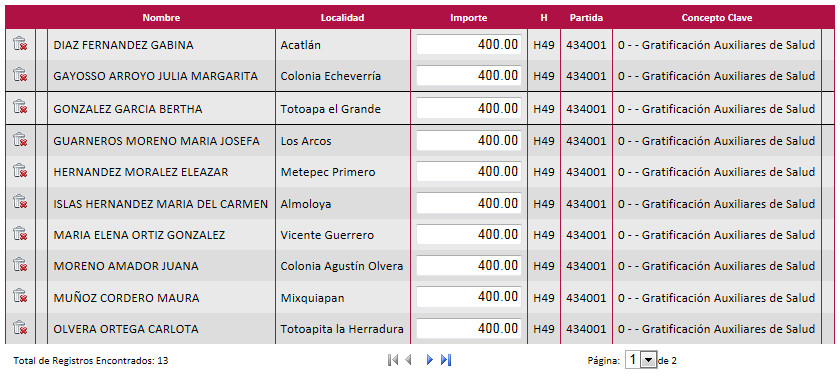
Presione el botón .
Si se actualiza correctamente se enviará el siguiente mensaje de confirmación.
![]()
Para eliminar un Formato de Lista de Raya:
Realice la búsqueda.
Presione el botón ![]() .
.
El sistema enviará el siguiente mensaje de confirmación.
![]()
Utilice el botón ![]() para
borrar Empleados de la Lista de Raya.
para
borrar Empleados de la Lista de Raya.
Presionando el botón se colocarán en blanco los campos
de la pantalla para capturar un nuevo registro o realizar una nueva consulta
de información. Utilice este botón para borrar datos incorrectos capturados
en diversos campos de la pantalla.
Para salir de la pantalla consultada y regresar al menú principal, bastará
con presionar el botón que se encuentra en la parte superior derecha .
Antes de salir asegúrese
de guardar la información capturada.